Windows 10의 시작 메뉴에서 앱 목록 숨기기
Windows 10 빌드 14942부터 운영 체제를 통해 사용자는 시작 메뉴에 더 많은 사용자 지정을 적용할 수 있습니다. 이제 시작 메뉴에서 앱 목록을 숨길 수 있습니다. 어떻게 할 수 있는지 봅시다.
광고
Windows 10 빌드 14942 이후로 설정 앱에는 시작 메뉴에서 앱 목록을 숨길 수 있는 특별한 옵션이 있습니다. 이것은 정기적으로 업데이트하여 유용한 정보를 표시할 수 있는 고정된 타일에 집중하는 것을 선호하는 사람들에게 좋은 아이디어가 될 수 있습니다. 이것은 또한 시작 메뉴를 더 간결하게 만듭니다.
다음은 앱 목록이 비활성화된 시작 메뉴의 모습입니다. 
시작 메뉴의 기본 모양은 다음과 같습니다.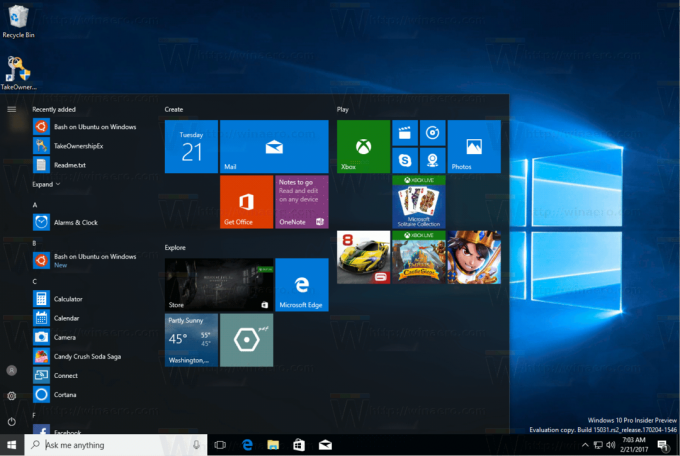
어떻게 할 수 있는지 봅시다.
다음은 Windows 10의 시작 메뉴에서 앱 목록을 숨기는 방법입니다.
- 설정 앱을 엽니다.

- 개인화 - 시작으로 이동합니다.

- 오른쪽에서 시작 메뉴에 앱 목록 표시 옵션을 끕니다.

앱 목록이 즉시 숨겨집니다.

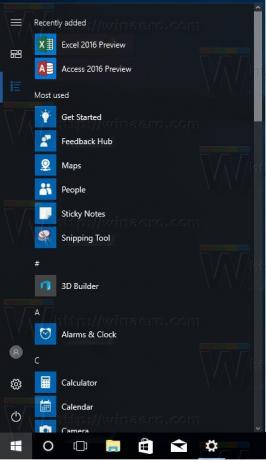
나중에 마음이 바뀌면 설정 -> 개인 설정 -> 시작에서 동일한 옵션 페이지를 열고 옵션을 다시 활성화할 수 있습니다.
이 옵션은 이전에 Windows 10의 이전 빌드에서 시작 메뉴의 앱 목록 숨기기라고 했습니다. 이제 이름이 변경되었습니다.
Windows 10의 시작 메뉴가 완전히 개편되었습니다. 이제 Windows 7의 클래식 시작 메뉴 모양과 Windows 8의 시작 화면 및 타일이 결합되었습니다. 모든 주요 업데이트와 함께 새롭고 흥미로운 기능이 제공됩니다. 언급할 가치가 있는 것 중 하나는 타일 폴더를 생성하는 기능입니다. 다음 기사의 앞부분에서 다뤘습니다. Windows 10의 시작 메뉴에서 타일 폴더 만들기.

이 타일 폴더 기능을 사용하면 시작 메뉴를 잘 구성하고 최적화할 수 있습니다. 소형 터치스크린 장치에서 특히 유용합니다.
Windows 10의 시작 메뉴가 마음에 드십니까? 새로운 시작 메뉴에서 가장 마음에 드는 기능은 무엇입니까? 의견에 알려주십시오.
